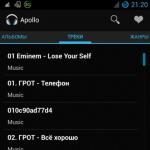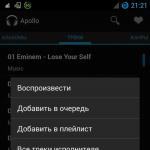Buna ziua.
În ciuda faptului că astăzi modelul routerului D-link DIR 300 nu poate fi numit nou (este ușor depășit) - este folosit pe scară largă. Și apropo, trebuie menționat că în majoritatea cazurilor își face treaba perfect: oferă Internet tuturor dispozitivelor din apartamentul tău, organizând simultan o rețea locală între ele.
În acest articol, vom încerca să configuram acest router folosind vrăjitorul de setări rapide. Despre totul în ordine.
1. Conectarea routerului D-link DIR 300 la un computer
Conexiune, în general, de obicei, pentru de acest tip routere. Apropo, modelele de router 320, 330, 450 sunt similare în setări cu D-link DIR 300 și diferă puțin.
Primul lucru pe care îl faceți este să conectați routerul la computer. Firul de la intrare, la care v-ați conectat anterior card de retea computer - conectați-vă la conectorul „internet”. Folosind cablul care vine cu routerul, conectați ieșirea de pe placa de rețea a computerului la unul dintre porturile locale (LAN1-LAN4) D-link DIR 300.
Imaginea prezintă un cablu (în stânga) pentru conectarea unui computer și a unui router.
Asta e tot. Da, apropo, fiți atenți dacă LED-urile de pe carcasa routerului clipesc (dacă totul este bine, ar trebui să clipească).
2. Configurarea unui adaptor de rețea în Windows
Vom arăta setarea folosind exemplul Windows 8 (apropo, totul va fi la fel în Windows 7). Apropo, este de dorit să efectuați prima configurație a routerului de pe un computer desktop, așa că vom configura adaptor ethernet* (înseamnă o placă de rețea conectată la rețeaua locală și la Internet printr-un fir *)).
1) Mai întâi, accesați panoul de control al sistemului de operare la: " Panou de control\Rețea și Internet\Centrul de rețea și partajare acces public
". Aici nu sunteți interesat de secțiunea pentru modificarea parametrilor adaptorului. Vedeți captura de ecran de mai jos.
3) În proprietățile Ethernet, trebuie să găsim linia „Internet protocol version 4 ...” și să mergem la proprietățile acesteia. Apoi, setați primirea automată a adresei IP și a DNS.
După aceea, salvați setările.
Acum in Linie de comanda tastați „ipconfig /all” și apăsați Enter.
Înainte ar trebui să apară proprietățile tuturor adaptoarelor conectate la computer. Suntem interesați de Ethernet, sau mai degrabă adresa sa MAC. Pe ecranul de mai jos, trebuie să notăm (sau să ne amintim) linia „adresă fizică”, aceasta este ceea ce căutăm.
Acum poți accesa setările routerului...
3. Configurare router
În primul rând, trebuie să accesați setările routerului.
Adresă: http://192.168.0.1 (apel bara de adresa browser)
Autentificare: admin (cu litere latine mici, fără spații)
Parola: Cel mai probabil, coloana poate fi lăsată goală. Dacă apare o eroare că parola nu este corectă, încercați să introduceți admin în coloane și login și parola.
3.1. Configurarea unei conexiuni PPPoE
PPPoE este un tip de conexiune folosit de mulți furnizori din Rusia. Poate că aveți un alt tip de conexiune, trebuie să specificați în contract sau asistența tehnică a furnizorului ...
Pentru a începe, accesați secțiunea „SETUP” (vezi mai sus, chiar sub antetul D-Link).
Apropo, poate că versiunea dvs. de firmware va fi rusă, așa că va fi mai ușor să navigați în ea. Să aruncăm o privire la engleză aici.
În această secțiune, ne interesează fila „Internet” (coloana din stânga).
TIP CONEXIUNE LA INTERNET - în această coloană ar trebui să selectați tipul conexiunii dvs. În acest exemplu, vom selecta PPPoE (Nume utilizator/Parolă).
PPPoE - selectați IP dinamic aici și introduceți login-ul și parola pentru a accesa Internetul puțin mai jos (aceste informații sunt specificate de furnizorul dvs.)
De asemenea, este important să rețineți două coloane.
Adresa MAC - vă amintiți că am notat adresa MAC a adaptorului la care a fost conectat anterior Internetul puțin mai devreme? Acum trebuie să introduceți această adresă MAC în setările routerului, astfel încât să o poată clona.
Selectare mod conexiune - Recomand să alegeți modul Always-on. Aceasta înseamnă că veți fi întotdeauna conectat la Internet, de îndată ce conexiunea este întreruptă, routerul va încerca să o restabilească imediat. De exemplu, dacă selectați Manual, atunci se va conecta la Internet numai în direcția dvs. ...
3.2. Configurare WiFi
În secțiunea „internet” (sus), în coloana din stânga, selectați „ Setări wireless«.
Aici, bifați caseta de lângă Activare (adică activare). Acum coborâți pagina puțin mai jos la titlul „Setări de rețea fără fir”.
Există 2 lucruri principale de reținut aici:
Enable Wireless - bifați caseta (înseamnă că activați wireless retea wifi);
Nume rețea fără fir - introduceți numele rețelei dvs. Poate fi arbitrar după cum doriți. De exemplu, „dlink”.
Pentru a face acest lucru, sub titlul „MOD DE SECURITATE WIRELES”, activați modul „Activați WPA / WPA2...” ca în imaginea de mai jos.
Apoi, în coloana „Cheie de rețea”, introduceți parola care va fi folosită pentru a vă conecta la dvs retea fara fir.
Asta e tot. Salvați setările și reporniți routerul. După aceea, ar trebui să aveți Internet, o rețea locală pe computerul staționar.
Dacă este activat dispozitive mobile(laptop, telefon etc. cu suport Wi-Fi) ar trebui să vedeți o rețea Wi-Fi cu numele dvs. (pe care o setați puțin mai sus în setările routerului). Alăturați-vă acestuia introducând parola setată puțin mai devreme. Dispozitivul trebuie să aibă, de asemenea, acces la Internet și LAN.
class="eliadunit">
Prietenii mei îmi cer de multă vreme să cumpăr și să le configurez un router. Mergem la magazin, cumpărăm și instalăm pas cu pas, iar tu urmărești tot ce se întâmplă, totul va fi clar chiar și pentru un începător. Puteți conecta orice router, totul depinde de perseverența dvs. și bineînțeles de răbdare. Configurarea routerului DIR-300 NRU nu este dificilă, acest router este foarte popular datorită prețului său ieftin de 1000-1100 de ruble și a fiabilității bune și funcționează cu operare. sisteme Windows XP, Windows Vista, Windows 7.
- Pe site-urile oficiale ale furnizorilor ruși, există instrucțiuni pentru instalarea acestuia, dar după cum am observat revizuiri învechite b1, b2, b3, interfața web a setărilor este neagră și maro. În 2011 D-Link a actualizat interfața web, acum ferestrele de setări ale routerului (inclusiv noul model DIR-300NRU b5) palid Culoare verde, iar fundalul este alb, bineînțeles, setările s-au schimbat puțin. Furnizorii au totul la locul lor. Acest lucru este confuz pentru mulți utilizatori care au cumpărat recent un router.
LA acest moment conform observațiilor mele, de cele mai multe ori cumpără modelul D-Link DIR-300 NRU b5, care are suport Wi-Fi la viteze de până la 150 Mbps, folosește o interfață de setări actualizată, un firewall încorporat și compatibilitate cu 802.11b și Standarde wireless 802.11g. Te sfatuiesc sa stii exact ce cumperi si sa verifici totul in magazin. Nu recomand să cumpărați un router cu mâinile dvs., deoarece orice router în timpul funcționării poate fi supus firmware prostși trebuie să te întorci la firmware-ul oficial.
Atenţie setare Router D-Link DIR-300NRU(Reviziuni HW: b1, b2, b3), ușor diferit de setările routerului model DIR-300NRU b5, dar esența este practic aceeași, acum vei vedea totul singur. Mai multe informații pentru tine: Site-ul are un articol Cum se configurează un router Asus RT-G32, poate fi util.

Acum despre setări. Înainte de a intra efectiv pe internet - WAN(global rețea de calculatoare) din casa noastră, tu și cu mine ajungem mai întâi la furnizorul sau furnizorul nostru de internet în VPN- rețea privată virtuală, (ex. Beeline).
Există puțini furnizori reali în Rusia, mulți sub-furnizori, limbaj simplu intermediari. Dar modul în care acești furnizori își organizează rețeaua depinde și de modul de configurare a routerului.
Care este diferența dintre toți furnizorii (care furnizează servicii de internet) și cum afectează acest lucru setările routerului? În zilele noastre, jumătate dintre furnizori folosesc un protocol de rețea modern pentru a funcționa. DHCP sau IPoE, unde distribuția IP și adrese DNS se întâmplă automat (trebuie să spun că este foarte convenabil pentru un furnizor de internet) și folosesc un protocol de tunel învechit pentru a accesa Internetul PPTP sau un nou protocol de tunel de nivel 2 L2TP(combinând PPTP și L2F).
Cealaltă jumătate dintre furnizori lucrează la un protocol învechit PPPoE legate în principal de tehnologie xDSL(de exemplu, Rostelecom), adică folosește modemuri DSL, în setările routerului, din nou, selectați tipul de conexiune PPPoE (informații de la sfârșitul articolului) și configurați-l deja puțin diferit decât în primul caz. Desigur, uneori există și alte caracteristici, așa că înainte de a cumpăra un router, sfatul meu pentru tine. Sună-ți furnizorul și află toate informațiile de care ai nevoie pentru a configura routerul, întreabă din ce gamă de modele de router să alegi, pentru a nu suferi mai târziu cu setările, firmware-ul și, după cum ai spus, specialiști ca mine.
Acum, să aruncăm o privire mai atentă asupra decorului, după părerea mea foarte router bun D-Link, DIR-300NRU b5. În general, am configurat acest router de multe ori, atât în cele șapte, cât și în Windows XP, dar, din păcate, nu m-am uitat la manualul de însoțire, dar se dovedește, de fapt, după cum a spus cititorul nostru, despre Windows nu este scris nimic. 7, dar despre XP există informații. Nu vă faceți griji, routerul nostru funcționează excelent în ambele sisteme de operare.

Să începem cu faptul că trebuie să aflați ce protocoale de rețea folosește furnizorul dvs. de internet, puteți afla uitându-vă la contractul cu el sau trebuie să sunați la serviciul de asistență al furnizorului dvs. și să întrebați, apropo, acesta este Cel mai bun. Să începem cu cel mai comun protocol de rețea DHCP din timpul nostru și cel mai ușor personalizabil. De asemenea, trebuie să aflați cum emite furnizorul dvs. o adresă IP, în cazul protocolului DHCP, acest lucru se întâmplă automat, vă puteți asigura de acest lucru uitându-vă la Proprietăți conexiune locală al tău adaptor de retea.
Windows XP. Start - Panou de control - Conexiuni de retea- Local Area Connection - Proprietăți - Internet Protocol (TCP/IP)-Proprietăți - Obțineți IP automatși .

Windows 7. Start - tastați View Network Connections - Local Area Connection - Properties - Internet Protocol version 4 (TCP/IPv4)și Proprietăți - Obține IP automat și Obține automat adresa serverului DNS.


Dacă ai bifată opțiunea Utilizați următoarea adresă IP în Proprietățile protocolului de internet și adresele sunt înregistrate, aceleași adrese trebuie specificate în contractul dvs. cu furnizorul, atunci furnizorul dvs. de Internet funcționează folosind protocolul PPTP sau PPPoE. Luați în considerare configurarea unui router cu aceste protocoale la sfârșit. Dar înainte de a conecta un router cu aceste protocoale, trebuie să setați și parametrii Obține IP automat și Obține automat adresa serverului DNS în proprietățile conexiunii la Internet.
Să mergem la setările routerului. Dacă ceva nu merge bine, puteți oricând să resetați routerul la setările din fabrică făcând clic pe butonul resetare.
Conectați cablul de Internet local furnizat de ISP-ul dvs. la Port WAN pe router, așa cum vedem scrie Internet, și conectați routerul și computerul dvs. desktop cu un cablu de rețea (în cazul nostru, albastru). Portul LAN #1.

Utilizatorii cărora le este furnizat internetul folosind tehnologia ADSL trebuie să conecteze cablul care vine de la modemul DSL la portul WAN. După cum vedem, pe routerul DIR-300 există 4 porturi LAN, la care putem conecta până la 4 computere personale care nu au Wi-Fi.

Porniți routerul, deschideți orice browser: Chrome, Opera, Mozilla, Internet Explorerși introduceți în bara de adrese 192.168.0.1 și apăsați Enter.





Firmware pentru descărcare de pe site-ul web oficial D-Link.


Faceți clic pe linia WAN.

Una dintre ferestrele principale principale și necesare se deschide în fața noastră. Net->Conexiuni

Când ISP-ul nostru folosește protocolul de rețea DHCP (un protocol de rețea care permite computerelor să obțină automat o adresă IP), configurarea totul aici nu este dificilă.
Tipul conexiunii expoziţie IPoE
MTU: defineste dimensiune maximă pachet în octeți care pot fi transmis Rețele Ethernet, nu mai mult de 1500.
MAC: un identificator unic, dacă furnizorul dvs. folosește legarea adresei MAC, atunci trebuie specificat în contract, dacă nu (în majoritatea cazurilor), lăsați-l pe cel care va fi setat automat și se potrivește cu ceea ce este scris în partea de jos a routerului.
permite- pune o bifă
Obțineți automat o adresă IP pune o bifă
Obțineți automat adresa serverului DNS, bifăm și caseta și routerul nostru va prelua automat datele de setări DHCP ale furnizorului nostru. Lăsați totul așa cum este și faceți clic Salvați.


Faceți clic pe butonul Stare - Statistici de rețea. În câmpul WAN, vedem informații că routerul nostru a primit cu succes datele necesare de la furnizor și avem internet.

Mulți oameni întreabă uneori: Ce arată LAN? Răspuns. Deci, până la urmă, computerul nostru este conectat la routerul DIR-300 prin intermediul cablu de retea, dreapta!
Acum conectăm un laptop la routerul nostru.

Apăsați butonul Wi-Fi din setările routerului. Setari generale
. Lăsăm totul implicit. setări de bază nici nu-l atinge.
Setări de securitate-Autentificare în rețea sau protejați-vă rețeaua de intruziune - alegeți WPA-PSK(Cheie preliminară). Acces la dvs rețea virtuală va fi posibil numai după introducerea cheii și va fi cunoscut de dvs. și de utilizatorii rețelei dvs. virtuale.

Cheie de criptare PSK: Venim cu o cheie de criptare, de preferință una din 10 cifre, constând din litere și numere în ordine aleatorie, este mai fiabilă
Acum laptopul nostru are și internet. Iată prietenii și toate setările routerului nostru în protocol de rețea DHCP.
În ceea ce privește configurarea routerului nostru în modul PPPoE, va trebui să accesați setările routerului Net->Conexiuniși selectați tipul de conexiune PPPoE, apoi introduceți numele de utilizator și parola, precum și confirmarea parolei. instrucțiuni detaliate disponibil pe site-ul D-Link - http://dlink.ru/ru/products/5/728.html

În fiecare zi, din ce în ce mai mult se revarsă în viețile noastre. dispozitive electronice necesită acces constant la Internet: computer, laptop, smartphone, tabletă, televizor etc. Cum toti conectează la internetși în același timp plătiți ca pentru un dispozitiv, la tariful standard.
Acest lucru ne va ajuta router wifi sau cum se numește router wifi.
În acest articol, vom parcurge, pas cu pas, cum să configurați și să conectați un router D-Link Dir-300 la ISP-ul dvs. pe baza conexiunii la furnizorul Dom.ru prin protocolul PPPoE. Router D-Link Dir-300, este un model destul de popular printre o mare varietate de routere, sau așa cum sunt numite și routere, datorită funcționării sale stabile, performanță bună, preț rezonabil.
Configurarea routerului D-Link Dir-300
Despachetați cutia cu routerul, extrageți conținutul acesteia, kitul ar trebui să conțină următoarele:
- routerul propriu-zis (router);
- cablu (patch cord) pentru conectarea routerului la computer;
- unitate de putere.
Pentru a organiza conexiunea și configurarea routerului, mai avem nevoie de:
- contract de la furnizorul dumneavoastră cu autentificare și parolă;
- date de setări (tip de conexiune, versiune de protocol);
- cablu torsadat, acesta este cel care a adus tehnicianul de conectare in apartamentul sau casa ta.
Conexiune
Luăm routerul, punem sursa de alimentare în priză, așteptăm până se aprind LED-urile verzi, semnalând starea lui bună. Conectarea unui capăt cablu de rețea la portul LAN 1, celălalt capăt la placa de rețea de pe computer. Conectați cablul de internet la Port WAN(INTERNET).


De regulă, un nou router vine cu setările din fabrică indicate în instrucțiuni sau pe spatele carcasei routerului (de jos). Dacă routerul dvs. nu este nou, atunci proprietarul anterior poate să fi modificat setările rețelei și să fi schimbat parola pentru accesarea routerului. În acest caz, dacă încă nu cunoașteți setările, atunci singura modalitate de a merge la router este să resetați routerul la setările din fabrică, acest lucru se face prin apăsarea unui buton special cu un știft sau o scobitoare printr-o mică gaură etichetată. „resetare”, probabil ați făcut o procedură similară când ați scos un disc de pe un CD-ROM blocat. Dacă prima dată nu a funcționat să reporniți routerul, încercați să țineți apăsat butonul „resetare” mai mult timp și, de asemenea, acordați-i timp routerului să repornească de la 30 de secunde la 1 minut după eliberarea butonului.
Setare conexiune reteași conectați-vă la panoul de control al routerului
La intrați în panoul de control al routerului D-Link Dir-300, și nu numai acest model, în setările de conexiune la rețea din Protocolul Internet TCP / IP, ar trebui să specificați " Obțineți automat o adresă IP».
Calea pentru Windows XP după cum urmează:
Start > Control Panel > Network Connections > faceți clic dreapta pe „Local Area Connection” și selectați „Properties” > în proprietățile Internet Protocol TCP/IP setați „Obtain an IP address automatically” și „Obtain DNS server address automatically”.

Calea pentru Windows 7 arata asa:
Start > Panou de control > Centru de rețea și partajare > Modificați setările adaptorului > selectați conexiune LAN > Proprietăți > Protocol Internet versiunea 4 > Proprietăți > setați „Obțineți automat o adresă IP” și „Obțineți automat adresa serverului DNS”.

Setările de mai sus sunt aceleași în diferite sisteme de operare, fie că este Windows XP, Windows Vista sau Windows 7.
Pentru a intra în panoul de control al routerului(router) D-Link Dir-300 deschide orice browser și introduceți în bara de adrese http://192.168.0.1, după care se va deschide fereastra de intrare în secțiunea administrativă a routerului. În fereastra pop-up de autorizare, în câmpul nume de utilizator, introduceți admin, în câmpul de parolă conducem și noi admin.

Configurare Internet pe D-Link dir-300
Introducând numele de utilizator și parola ajungem la pagina principală a panoului de control al setărilor routerului. Interfața de configurare a routerului, în funcție de versiunea hardware și firmware-ul curent, poate avea o altă interfață aspect. După aceea, trebuie să mergem la linkul „Setări avansate” din partea de jos.

În pagina care se deschide, găsim secțiunea „ Net"și urmați linkul" WAN»

Pe această pagină, vedem că o conexiune a fost deja creată în mod implicit, este dezactivată, nu o atingem, trebuie să ne adăugăm conexiunea făcând clic pe butonul Adaugă din colțul din dreapta jos.

Aici sarcina principală este să selectați corect tipul de conexiune la Internet din listă (selectați protocolul din lista derulantă). Informații despre ce tip de conexiune folosește furnizorul dvs. de internet pot fi găsite cu ușurință pe site-ul său oficial sau sunați la asistența tehnică, unde ar trebui să vă spună pas cu pas despre configurarea routerului, poate că toate setările vor fi date și în contract pentru furnizarea de servicii de acces la internet.
Pentru referință, protocoalele pe care unii furnizori le folosesc sunt:
- Online - IP dinamic, de ex. Nici măcar nu trebuie să configurați nimic în conexiune, singurul lucru de care ar trebui să aveți grijă este parola Wi-Fi, care va fi discutată mai jos
- Beeline - L2TP + IP dinamic
- Interzet - IP static
- Rostelecom, Domolink, TTK, Dom.ru - PPPoE
- Stork - PPTP + IP dinamic
În cele mai multe cazuri, tot ce trebuie să completați în afară de tipul de conexiune este login-ul și parola pe care le-ați primit de la furnizorul de servicii, de exemplu, pentru a vă conecta la Internet prin protocolul PPPoE, va fi suficient să introduceți datele de conectare și parola emisă de furnizor și veniți cu un nume de conexiune, nu atingeți restul setărilor necesare.

După intrare, faceți clic pe butonul „Salvare”. Din nou ne aflăm pe o pagină cu conexiuni, ultima dintre acestea tocmai creată, care, așa cum ni se arată, este „ruptă”. În dreapta sus, veți vedea un indicator care indică faptul că setările routerului au fost modificate și acum trebuie să fie salvate. Ar trebui să faceți acest lucru - în caz contrar, după repornirea routerului sau oprirea alimentării, toate setările vor fi resetate. Actualizează pagina cu lista de conexiuni. Dacă ai configurat totul corect, fără a încurca parola sau tipul de conexiune, acesta va deveni verde, iar internetul va deveni disponibil.
Setare Hotspot-uri WiFi acces
Dacă ești pe pagina principala setările routerului D-Link dir-300, apoi accesați din nou setările avansate. În secțiunea Wi-Fi, verificați dacă modulul în sine este activat (comutatorul verde din imagine și inscripția Pornit) și urmați linkul către setările principale.

Pe pagina care apare, trebuie să specificați numele punctului de acces SSID, prin care vă veți recunoaște printre posibile rețeaua wireless. Deoarece vom configura criptarea rețelei wireless și vom seta o parolă pentru accesarea Wi-Fi, nu ar trebui să ascundem numele punctului de acces. Există și alți parametri personalizabili aici, dar nu ar trebui să îi modificați fără o nevoie specială. Faceți clic pe butonul Modificare și salvați setările.

Acum trebuie să ne protejăm rețeaua wireless de conexiuni aleatorii și „internet gratuit”. Pe pagina cu setări avansate, în secțiunea Wi-Fi, faceți clic pe linkul „Setări de securitate”. Aici ne interesează câmpul „Network Authentication”, selectați WAP2-PSK din listă. Introduceți o parolă în câmpul PSK Encryption Key. Parola trebuie să conțină cel puțin 8 caractere și să fie compusă din cifre sau litere latine. Faceți clic pe butonul Modificare și salvați setările.

Schimbarea parolei de administrator
Pentru a vă proteja routerul de conexiuni neautorizate prin Rețele LAN sau prin Wi-Fi, ai nevoie schimba parola administratorului routerului. Pentru a face acest lucru, accesați secțiunea „Sistem” > „Parola administrator” și schimbați parola în mod standard.
Pe aceasta, sunt finalizate cele mai necesare setări pentru funcționarea normală a routerului, există, desigur, multe mai multe setări specifice, dar nu ar trebui să le modificați fără o nevoie specială.
Dacă ceva nu funcționează pentru tine sau dintr-o dată nu a devenit clar, poți urmări asta videoclip despre configurarea routerului D-Link DIR-300:
Routerul D-Link DIR-300 are un punct Acces WiFi 802.11n și vă permite să organizați acasă o rețea wireless prin care gadgeturile mobile pot accesa Internetul și accesa fișierele celuilalt. Setarea corectă routerul nu numai că ajută la evitarea hackingului rețeaua de acasă„Meșteri”, dar vă permite și să creșteți semnificativ viteza Wi-Fi și să creșteți aria de acoperire a D-Link DIR-300.
După finalizarea conexiunii routerului D-Link DIR-300 la rețeaua furnizorului, puteți configura Wi-Fi, setați o parolă și distribuiți Internetul către dispozitivele wireless. Punctul de acces poate fi configurat în trei moduri:
- Utilizarea „Wireless Network Setup Wizard”;
- Setarea manuală a parametrilor;
- Automat, prin protocolul WPS.
Instalare rapida
DIR-300 asigură configurarea utilizând „Wizard”. Această metodă necesită un efort minim și vă permite să configurați o rețea Wi-Fi în câteva secunde fără a vă scufunda în detalii tehnice.
Pentru a stabili o conexiune, trebuie să intrați în interfața web a routerului și să selectați secțiunea „Wireless Network Setup Wizard”. În funcție de firmware, „Asistentul” poate fi localizat în diferite locuri ale interfeței, dar toate opțiunile și elementele de meniu din diverse versiuni Software-urile au același nume. Procedura de lucru cu „Asistentul”:
Setați modul de rețea la „Punt de acces”.


Introduceți numele punctului de acces - numele rețelei Wi-Fi, care va fi afișat pe toate dispozitivele conectate. Din motive de securitate, nu este recomandat să lăsați numele implicit „DIR-300”.

Selectați elementul „Rețea securizată” și veniți cu o parolă pe care routerul o va solicita de la dispozitivele conectate.


După ce ați urmat acești pași simpli și ați aplicat modificările, Configurare WiFi cu ajutorul „Wizard” va fi finalizat și D-Link DIR-300 va fi complet gata de utilizare.
Setare manuală
Spre deosebire de instalare rapida, configurarea manuală vă permite să țineți cont de caracteristicile dispozitivelor conectate și ale rețelelor învecinate, ceea ce vă permite să îmbunătățiți calitatea transmisiei și recepției.
De bază setare manuală Rețelele Wi-Fi pentru uz casnic pe DIR-300 sunt realizate în 2 etape:
- Setarea parametrilor de bază ale rețelei;
- Setarea opțiunilor de securitate.
setări de bază
Principalii parametri ai rețelei wireless se află în panoul de control al routerului din fila „Wi-Fi - Setări de bază”. Pentru a accesa acest articol în interfața „gri închis”, va trebui să comutați la modul avansat.



Descrierea funcției:
- Opțiunea „Activare conexiune fără fir» Controlează puterea punctului de acces. Pentru ca dispozitivele să poată utiliza o conexiune WiFi, caseta de selectare trebuie bifată.
- Dezactivarea transmisiei prin rețea Wi-Fi fără a dezactiva modulul radio poate fi necesară atunci când utilizați DIR-300 în modul client. Dacă debifați această casetă în modul standard, atunci conexiune fără firîntre router și toate dispozitivele vor fi întrerupte.
- Parametrii MBSSID și BSSID sunt configurați atunci când routerul este utilizat pentru a servi mai multe rețele wireless în același timp. Acasă, acest scenariu este puțin probabil și cu o singură rețea, acești parametri nu pot fi modificați.
- Dacă bifați caseta de selectare „Ascunde punctul de acces”, atunci numele rețelei WiFi nu va mai fi afișat atât pe dispozitivele altor persoane, cât și pe cele de încredere. În acest caz, routerul nu va opri difuzarea. Pentru a stabili o nouă conexiune client, va trebui să introduceți manual SSID-ul. Această funcție implementat în D-Link DIR-300 în scopuri de securitate.
- Selectarea canalului poate fi de încredere firmware-ului routerului, lăsând valoarea „auto”, dar reglarea automată nu este întotdeauna adecvată, ceea ce duce adesea la o scădere a vitezei wireless a routerului. Pentru a selecta manual canalul corect, trebuie să evaluați performanța rețelelor Wi-Fi învecinate. În interfața de aer „ușoară” D-Link DIR-300, atunci când este selectată, apare o histogramă care arată încărcarea pe canale.

Cu cât canalul este mai puțin încărcat, cu atât este mai mare debitului, și, prin urmare, rata de transmisie fără fir. Pentru un studiu mai detaliat al situației, puteți folosi unul dintre programe gratuite, de exemplu, WiFi-Analyzer.

Configurare de securitate
Hackerii profesioniști caută secrete corporative și este puțin probabil să fie interesați să pirateze hotspot-ul de acasă al cuiva. Dar există amatori care pot ridica „inofensiv” o parolă pentru a folosi internetul „gratuit” sau pentru a se conecta la camera web a computerului altcuiva. Prin urmare, neglijarea regulilor elementare de siguranță încă nu merită.
Setările de securitate ale rețelei fără fir sunt situate în panoul de control al routerului din fila „WiFi - Setări de securitate”. Pentru a accesa acest articol în interfața „gri închis”, va trebui să comutați la modul avansat.



Descrierea funcției:
- O metodă de autentificare în rețea care exclude posibilitatea obiectivă de hacking - WPA2. Rețelele Wi-Fi corporative folosesc accesul prin intermediul unui server RADIUS, iar pentru o rețea de domiciliu este potrivită o parolă preinstalată a cheii PSK. Astfel, modul WPA2-PSK va oferi protecție maximă.
- Cheia de criptare este aceeași parolă pe care trebuie să o introduceți pe dispozitivul WiFi pentru a vă conecta la D-Link DIR-300. O parolă complexă și o configurație corectă sunt cele mai importante condiții pentru securitatea rețelei. Ca parolă, nu puteți seta combinații simple numerice sau de dicționar, precum și data nașterii. parola buna conține mai mult de 8 caractere: numere, caractere speciale și litere, diferențiază majuscule și minuscule. Indiferent de complexitate, selectarea cheii este doar o chestiune de timp, așa că este recomandat să schimbați parola cu una nouă în fiecare lună.
- AES este o tehnologie de criptare a datelor. Oferă putere criptografică cheie fără a încetini viteza transmisie fără fir, deci este potrivit pentru utilizarea în standardul 802.11n. Valoarea perioadei de reîmprospătare ar trebui lăsată la valoarea implicită de 3600 de secunde.
- Preautentificarea prin punctele de acces adiacente este utilizată numai în rețele complexe cu mai multe routere.
După finalizarea acestor pași și aplicarea modificărilor, configurarea securității Wi-Fi va fi finalizată și D-Link D-300 va fi gata să funcționeze în siguranță.
Conectarea cu WPS
Protocolul WPS a fost dezvoltat pentru a facilita configurarea unei rețele Wi-Fi. Pentru utilizator, esența tehnologiei constă în faptul că routerul este asociat cu orice televizor, smartphone sau tabletă compatibil WPS fără a fi nevoie să introduceți o parolă: atunci când apăsați un buton de pe carcasa routerului, dispozitivele schimbă un cod de acces digital și conectați automat.

În funcție de revizuirea hardware a routerului, butonul poate fi amplasat în lateral sau în spatele carcasei.

Scurte instrucțiuni pentru conectarea la D-Link DIR-300 prin WPS folosind un dispozitiv Android ca exemplu:

Selectați opțiunea „Buton WPS”.

Clic butonul WPS pe carcasa DIR-300.

După câteva secunde, va apărea un mesaj de conectare reușită.


Astfel, în doar 4 pași simpli, poți conecta orice dispozitiv compatibil WPS la router și nu este necesară nicio parolă.
În ciuda confortului aceasta metodaîmperechere, protocolul WPS are cea mai scăzută securitate: la schimbul de pachete de identificare între dispozitive, se folosește un cod digital care poate fi preluat cu ușurință de spyware.
Caracteristici suplimentare
- Filtrul MAC din D-Link DIR-300 este un mijloc auxiliar de protecție împotriva conexiunilor Wi-Fi neautorizate. Vă permite să reglați atât negru, cât și lista albă adrese MAC.

- „Lista clienților WiFi” afișează informații actualizate despre dispozitivele conectate. Funcția vă permite să deconectați forțat orice utilizator de la rețeaua de domiciliu.

- Fila WPS oferă acces la opțiuni ușoare de asociere a dispozitivelor.
- Pe fila " Setari aditionale» trebuie să acordați atenție la 2 parametri importanti: „Putere TX” și „Lățime canal”.

Puterea emițătorului este exprimată în procente. Cu cât este mai mare, cu atât aria de acoperire a rețelei Wi-Fi este mai largă.
Lățimea canalului poate fi selectată automat - 20/40 sau ajustată manual. Cu cât canalul este mai larg, cu atât este mai mare lățimea de bandă, adică viteza.
Canalul de 40 MHz oferă o creștere vizibilă a vitezei, dar este mai puțin rezistent la interferența din rețelele învecinate decât 20 MHz. În plus, pe măsură ce vă apropiați de granița zonei de acoperire, lățimea de bandă a canalului de 40 MHz este mult redusă. Pentru a îmbunătăți recepția, va trebui să setați transmițătorul D-Link DIR-300 la putere maximă, dar apoi routerul va începe să emită un flux prea puternic de unde radio, care va „înfunda” undele slabe de la antenele gadgeturilor mobile. . Acest lucru va reduce semnificativ viteza de transmisie wireless pe dispozitivele care funcționează în imediata apropiere a routerului. Deci alege valori optime puterea și lățimea canalului sunt posibile numai prin măsurarea vitezei și a acoperirii direct la locul de instalare a DIR-300.
- Nu se recomandă modificarea valorilor altor parametri în fila „Setări avansate” pentru utilizatorii care nu au cunoștințe speciale.
- WMM - Tehnologia WiFi-Multimedia optimizează traficul wireless al aplicațiilor multimedia. Pentru a îmbunătăți performanța vitezei în timp ce vizionați video online sau apeluri Skype, opțiunea trebuie să fie activată. Nu se recomandă modificarea valorilor parametrilor.
- În modul „Client”, DIR-300 se poate conecta la un alt router pentru a organiza infrastructura complexă în case sau birouri mari, precum și atunci când este conectat la rețeaua Wi-Fi a unui furnizor.
Ați găsit o greșeală de scriere? Selectați textul și apăsați Ctrl + Enter

Configurarea internetului pentru un anumit furnizor folosind firmware
Aproape toți furnizorii de internet ruși prezintă pe site-urile lor oficiale firmware gata făcut pentru configurarea routerelor fără fir. În lista de dispozitive, puteți găsi cu ușurință D-Link DIR 300, ale cărui caracteristici vă permit să produceți reglaj fin pentru orice furnizor. În cele mai multe cazuri, atât firmware-ul în sine, cât și programul de instalare pot fi descărcate de pe site-ul furnizorului de servicii de internet. Pe lângă setul de fișiere, acesta este întotdeauna oferit instrucțiuni pas cu pas. Deci cu reglaj automat nu vor fi probleme.

Pot exista probleme cu firmware-ul furnizorului dacă setările sunt ascunse de parola dezvoltatorului. Utilizatorul nu va putea intra în setări și nu va putea seta manual parametrii pentru Wi-Fi. Prin urmare, înainte de a aprinde dispozitivul, trebuie să verificați cu reprezentanții companiei despre astfel de încuietori. Chiar dacă routerul a fost flash din neglijență, acesta poate fi întotdeauna reanimat folosind un firmware de recuperare de pe site-ul oficial D-Link.
Setări WiFi
În meniul de control al punctului wireless D-Link DIR 300, setările Conexiuni WiFi au o secțiune separată dedicată, în care sunt multe puncte.
- MBSSID vă permite să creați mai multe rețele Wi-Fi diferite. Va veni la îndemână undeva în birou pentru a oferi acces la Internet doar autorităților, dar această funcție nu este folosită acasă.
- În câmpul SSID, se recomandă să scrieți cu litere latine propriul nume pentru rețeaua wireless.
- Modul wireless poate fi setat pe oricare, în funcție de posibilități dispozitive fără fir. Dacă laptopul funcționează doar în modul 802.11G, atunci nu are sens să instalezi un laptop mai productiv
- În setările de securitate, în câmpul „autentificare în rețea”, este recomandat să selectați WPA-PSK / WPA2-PSK mixt. În primul rând, această conexiune nu necesită un server RADIUS, iar în al doilea rând, o parolă cu litere și cifre este mai greu de spart.
- Trebuie să selectați criptarea AES și să introduceți o parolă pentru rețeaua Wi-Fi. Acest lucru finalizează configurarea, puteți salva modificările și vă puteți bucura de Internet printr-o rețea fără fir.
Hardware conexiune WiFi
Configurarea distribuției WiFi în punctul de acces wireless D-Link DIR 300 poate fi efectuată nu numai la nivel de software, cu efectuarea setărilor printr-un meniu special. Pe unul dintre panourile laterale ale dispozitivului, puteți vedea un buton imens etichetat WPS. Datorită acesteia, puteți realiza o conexiune hardware rapidă cu un dispozitiv care acceptă această tehnologie. Este suficient, de exemplu, pe tabletă să selectezi o conexiune la Internet wireless prin WPS și să selectezi rețeaua necesară în lista de puncte wireless care apare. Pentru a finaliza conexiunea pe dispozitivul D-Link, trebuie să apăsați și să țineți apăsat butonul hardware timp de aproximativ 2-3 secunde pentru a conecta dispozitivul prin Wi-Fi. Dispozitivele se vor conecta fără a introduce o parolă, ceea ce este foarte convenabil atunci când nu există dorința de a transfera parola din rețeaua personală către oaspeții tăi.

Cu toate acestea, înainte de a utiliza această caracteristică minunată, trebuie activată în router. Pentru a face acest lucru, în meniul de gestionare a punctului de acces, trebuie să găsiți elementul WPS și să accesați el. După setarea steagului vizavi de „activați WPS” și salvarea funcției va fi disponibilă pentru utilizare. Utilizatorii cunoscători de IT pot încerca să creeze o rețea Wi-Fi limitată suplimentară, de exemplu. Mai ales pentru oaspeții care au nevoie urgentă de internet, dar pentru ca conexiunea lor să nu interfereze cu descărcările curente ale proprietarului.
Configurare TV în rețea
Mulți utilizatori le vor plăcea performanța IPTV a routerului D-Link DIR 300. Setări minime și bucurie maximă de videoclipuri digitale de înaltă calitate. Când intrați în meniul de configurare IPTV, expertul vă solicită să selectați numărul portului din punctul de acces wireless la care va fi conectat decoderul. Principalul lucru este să vă amintiți numărul selectat și să conectați întotdeauna televiziunea digitală numai acolo. În secțiunea „Diverse”, este recomandat să activați IGMP, NAT și Firewall. Este mai bine să nu atingeți alte câmpuri. Desigur, trebuie să faceți clic pe butonul „Salvați” și puteți începe în siguranță să vizionați videoclipuri de înaltă definiție pe ecranul computerului. Playerul pentru vizionare, adresa serverului și lista de canale trebuie să fie furnizate de furnizorul care furnizează serviciul IPTV.
Avantajele routerului D-Link DIR 300
Judecând după numeroasele recenzii ale proprietarilor, avantajele router wireless nu număra. Acest lucru este adevărat, altfel de unde ar veni atâtea recenzii pozitive?
- După cum am menționat mai devreme, principalul factor la cumpărare este prețul. Dispozitivul este accesibil pentru orice utilizator.
- Prezența unui comutator cu patru porturi la care vă puteți conecta calculatoare personaleși imprimanta de retea, de exemplu.
- Posibilitatea de a viziona IPTV pe mai multe dispozitive, atât prin WiFi, cât și prin LAN.
- Configurarea WiFi este foarte convenabilă în D-Link DIR 300. Elementele de meniu au o descriere și orice utilizator își va lansa în mod independent propria rețea wireless în câteva minute.

Există și dezavantaje în dispozitivul wireless.
Auzim de la utilizatori că D-Link DIR 300 „se blochează” în timpul funcționării – adică se repornește spontan sau se blochează pentru o perioadă nedeterminată. După ce ați studiat informațiile de pe forumuri specializate, puteți constata că problema este cunoscută de specialiști și este rezolvată prin înlocuirea firmware-ului. Înghețarea poate apărea din vina utilizatorului dacă fișierele sunt descărcate printr-o rețea wireless de mai multe dispozitive cu o viteză totală egală cu lățimea canalului de Internet. Pentru toți posesorii D-Link DIR 300, se recomandă limitarea vitezei de descărcare a fișierelor, în primul rând pentru torrente, cu 5-10% din lățimea maximă a canalului. Recomandarea se aplică numai dispozitivelor care primesc internet printr-o rețea fără fir. Lucrul cu un cablu nu are dezavantaje. Negativul poate fi atribuit plângerilor legate de raza mică de acoperire. Routerul nu are amplificator sau ieșire pentru antenă. Deși pentru prețul pe care îl are punctul de acces, nu ar trebui să ceri o acoperire bună de la acesta.

Concluzie
După ce ați decis să cumpărați un router ieftin, ar trebui să acordați atenție D-Link DIR 300. Configurare WiFi, retea locala, televiziune digitală iar securitatea nu va dura mult. Nu toți furnizorii oferă acces deschis la Internet. Mulți folosesc setări individuale cu care routerele selectate pot fi „prieteni”. Printre acestea se numără cel mai popular punct de acces wireless din Rusia de la cunoscutul producător de echipamente de comunicații D-Link DIR 300.